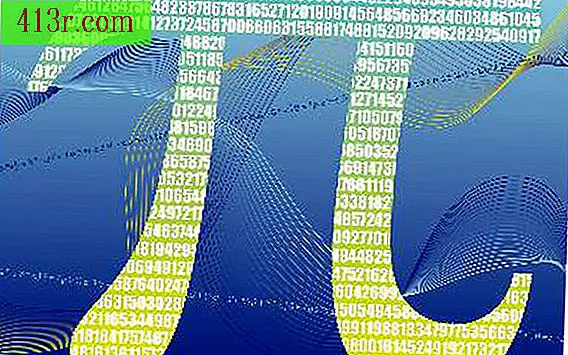Como converter um arquivo HTM para PDF?
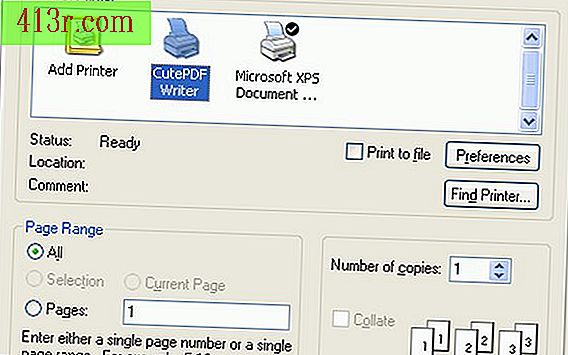
Crie um arquivo PDF usando o Windows com o Adobe Acrobat
Passo 1
Se você tiver o Adobe Acrobat (Standard ou Professional) instalado em seu computador, poderá converter arquivos HTM em PDF. Se você não tiver o programa, analise a Seção 2 para obter um pacote gratuito que lhe permita fazer o mesmo.
Passo 2
Abra o arquivo HTM clicando duas vezes nele ou vá para o site.
Passo 3
No menu "Arquivo", escolha "Imprimir".
Passo 4
Escolha a impressora "Acrobat Distiller".
Passo 5
Escolha o destino onde você deseja salvar o PDF. Dê um nome ao arquivo e pronto.
Crie um PDF usando um software gratuito do Windows
Passo 1
Vá para CutePDF.com e baixe "CutePDF Writer" da página oficial. Este é um software livre (e livre de vírus) que cria arquivos PDF em todas as versões do Windows, incluindo o Vista. O arquivo é de 1, 5 MB e deve ser baixado rapidamente.
Passo 2
Instale o CutePDF Writer no seu PC clicando duas vezes no arquivo baixado e seguindo as instruções. Você precisará aceitar o contrato de licença.
Passo 3
Durante a instalação, será perguntado se você permite que o CutePDF Writer baixe outro programa da página. Clique em OK para permitir isso.
Passo 4
Abra o arquivo HTM com um duplo clique ou vá para o site.
Passo 5
Escolha "Imprimir" no menu "Arquivo".
Passo 6
Uma nova impressora foi adicionada - a impressora "CutePDF Writer". Escolha essa impressora e clique em imprimir.
Passo 7
Escolha onde você deseja salvar o PDF. Dê um nome ao arquivo e pronto.
Crie um PDF usando o Macintosh.
Passo 1
Vá para o site que você deseja converter ou abra o arquivo HTM com um duplo clique.
Passo 2
Escolha "Imprimir" no menu "Arquivo".
Passo 3
No botão do menu à esquerda, escolha "PDF" e escolha "Salvar como PDF" no menu suspenso.
Passo 4
Escolha onde você deseja salvar o PDF. Dê um nome ao arquivo e pronto.